تغییر چیدمان بخش ها در پنجره اصلی نرم افزار 3D Studio Max
همان طور که در مباحث قبلی مشاهده کردید، پنجره اصلی نرم افزار 3D Studio Max ، به صورت پیش فرض و در ابتدای اجرای آن، به شکل زیر می باشد :
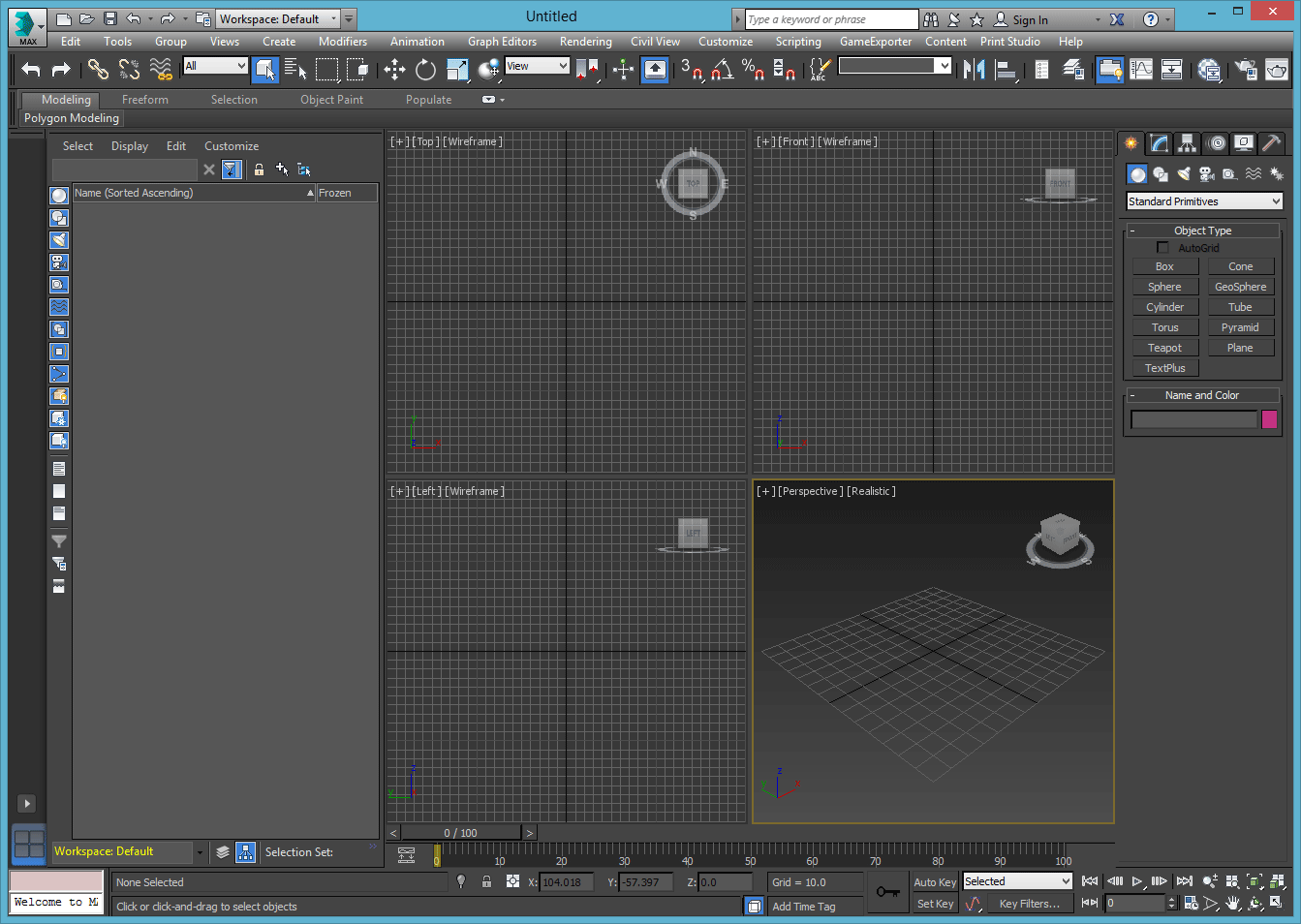
یکی از مواردی که بسیار مهم است، شخصی سازی محیط پنجره اصلی نرم افزار 3D Studio Max می باشد. یعنی فرد بر اساس سلیقه شخصی خود و نوع نیازهایش از نرم افزار 3D Studio Max ، ممکن است بخواهد چیدمان بخش های (پنجره های فرعی) مختلف در پنجره اصلی نرم افزار 3D Studio Max را تغییر بدهد.
به عنوان مثال، مثلا چون بنده در حال آموزش مباحث ابتدایی 3D Studio Max می باشم، فعلا با بخش Scene Explorer کاری ندارم و بعدا و در مباحث پیشرفته تر آن را شرح خواهم داد :
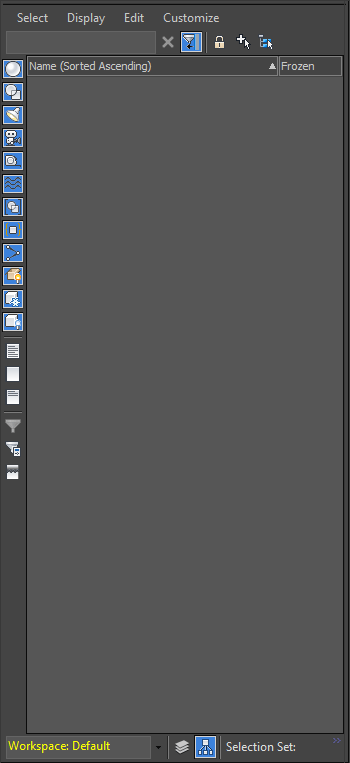
اما در عوض، بخش Viewport مهم خواهد بود که منظره و اجسام موجود در آن را از زوایای مختلف نمایش می دهد :
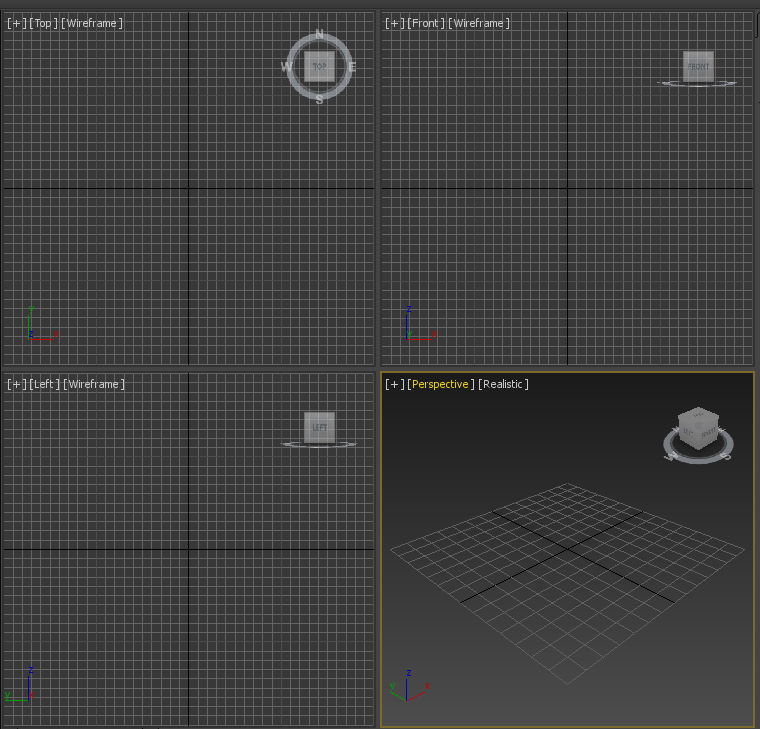
بنابراین می خواهم پنجره مربوط به بخش Scene Explorer را حذف کنم (ببندم) تا بخش Viewport در فضای بزرگتری نمایش داده شود (هر زمان که بخواهیم، دوباره می توانیم بخش Scene Explorer را نمایش بدهیم). برای این منظور، موس را بر لبه بالای بخش Scene Explorer می برم تا نام آن نمایش داده شود :
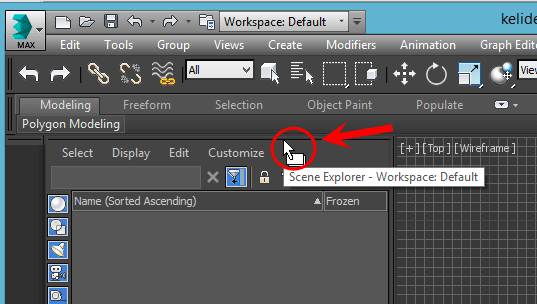
سپس کلید موس را گرفته و آن را به سمتی دیگر از پنجره می کشم و رها می کنم (تصویر اشاره گر موس باید مشابه تصویر نمایش داده شده در عکس زیر باشد، در غیر این صورت ممکن است تنها موقعیت آن در پنجره اصلی تغییر کند) :
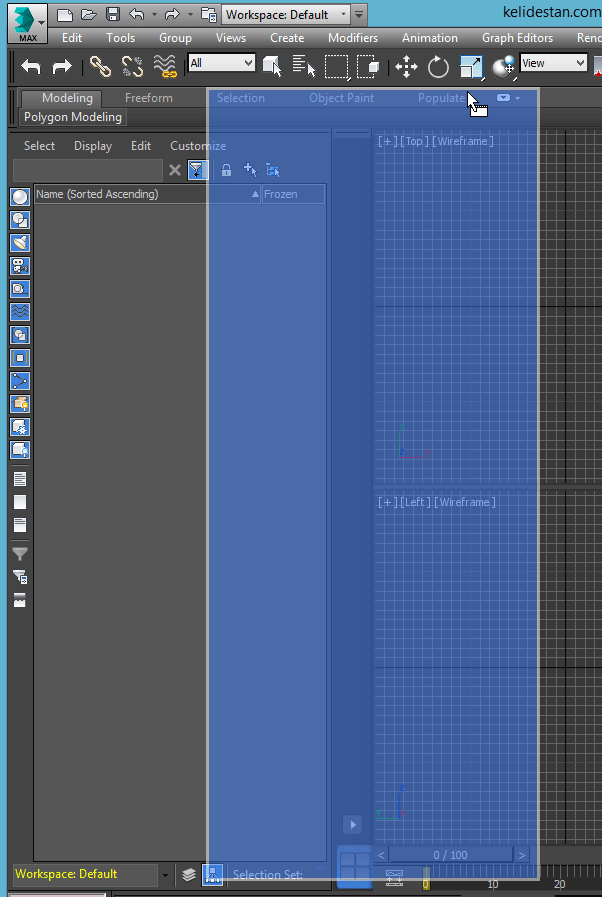
با رها کردن کلید موس، پنجره بخش Scene Explorer به صورت یک پنجره جدا از پنجره اصلی نرم افزار 3D Studio Max نمایش داده می شود و با گزینه بستن پنجره که در بالای آن است، به راحتی می توانیم آن را ببندیم :
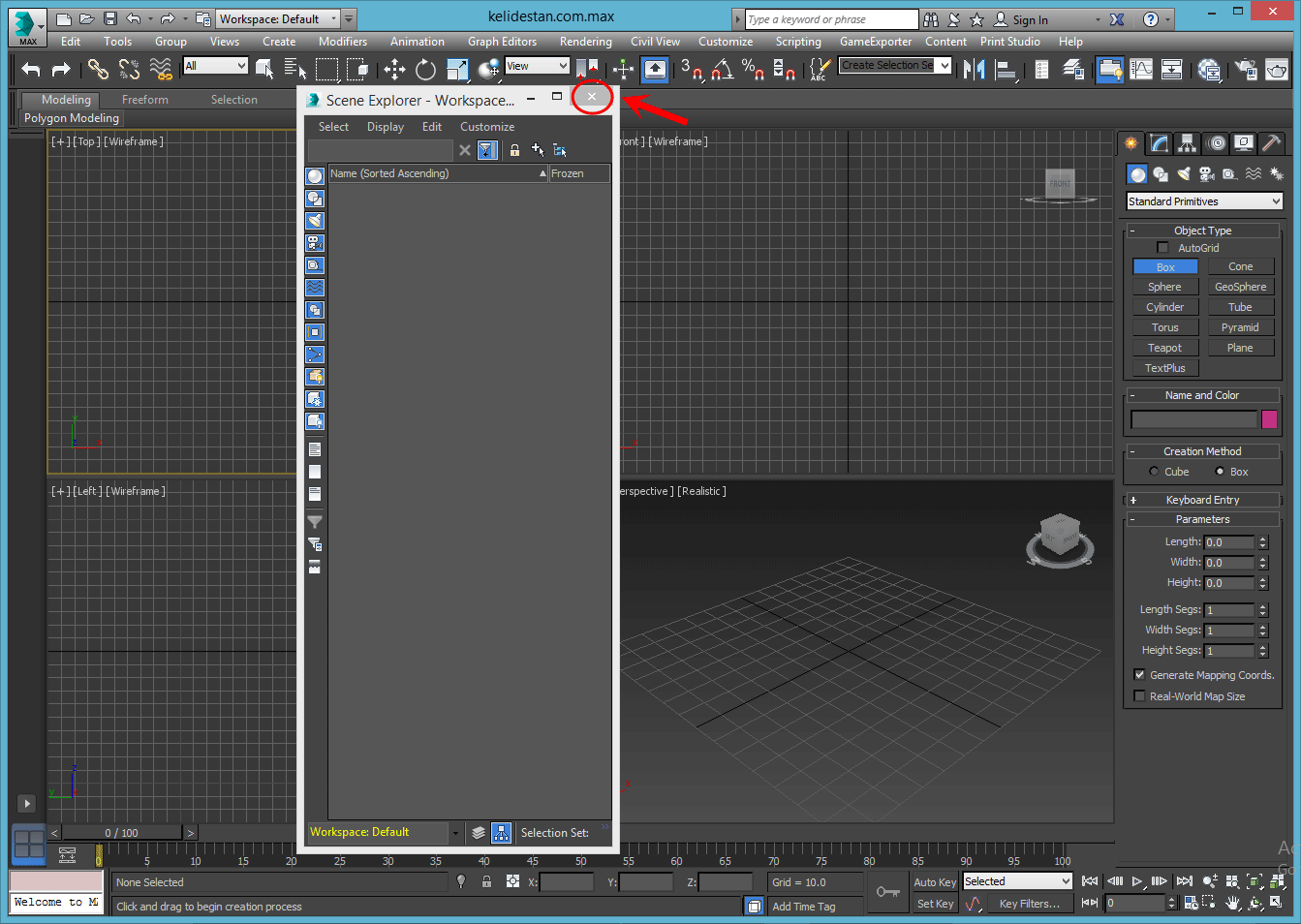
و نتیجه به صورت زیر خواهد بود (نمایش پنجره اصلی) :
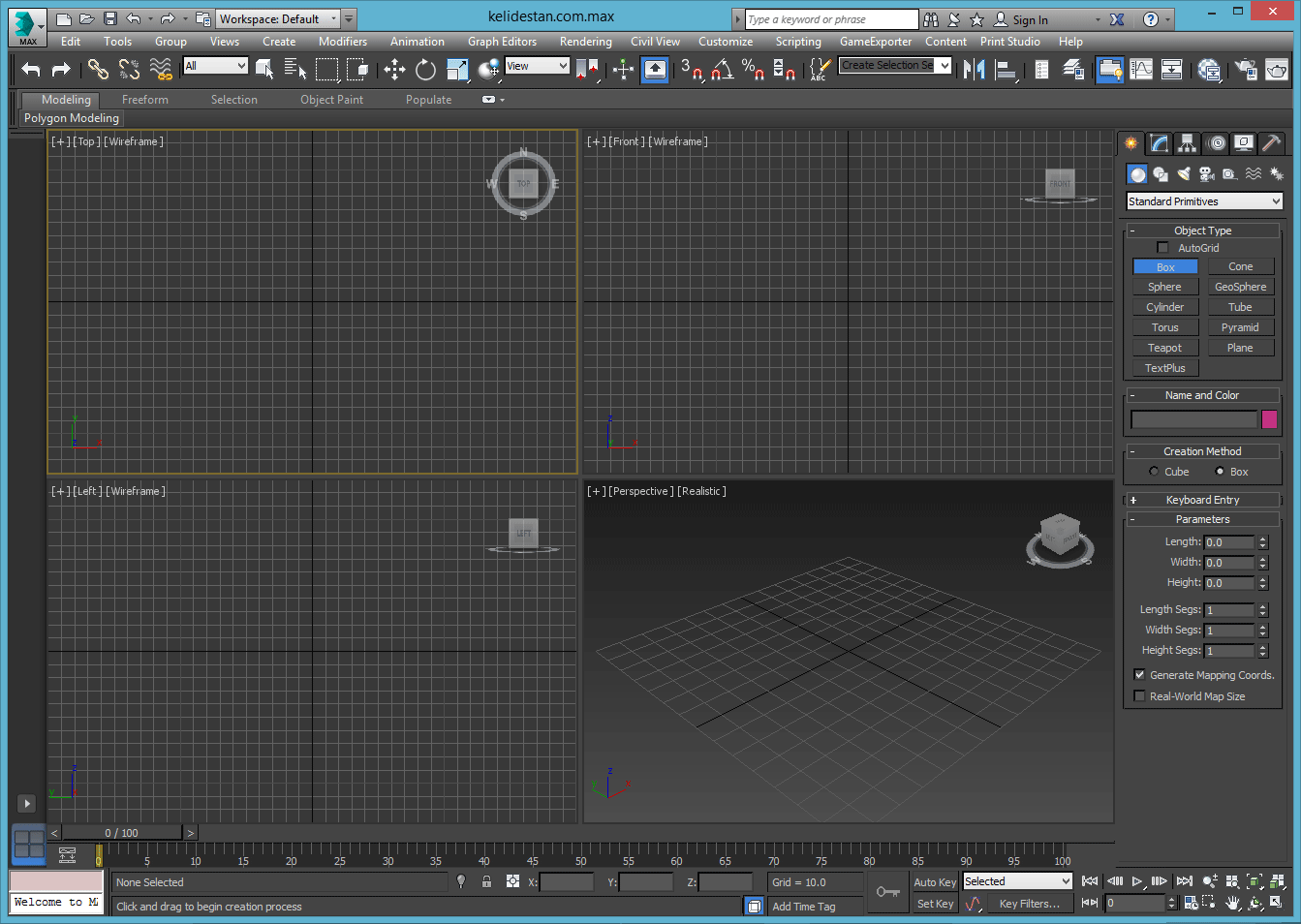
یک بخش دیگر هم با نام Viewport Layout Tabs وجود دارد که به همان روش حذف می کنیم (می بندیم) :
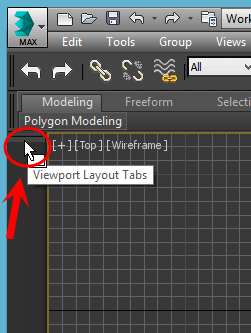
بنابراین در نهایت ظاهر پنجره اصلی نرم افزار 3D Studio Max به صورت زیر خواهد بود :
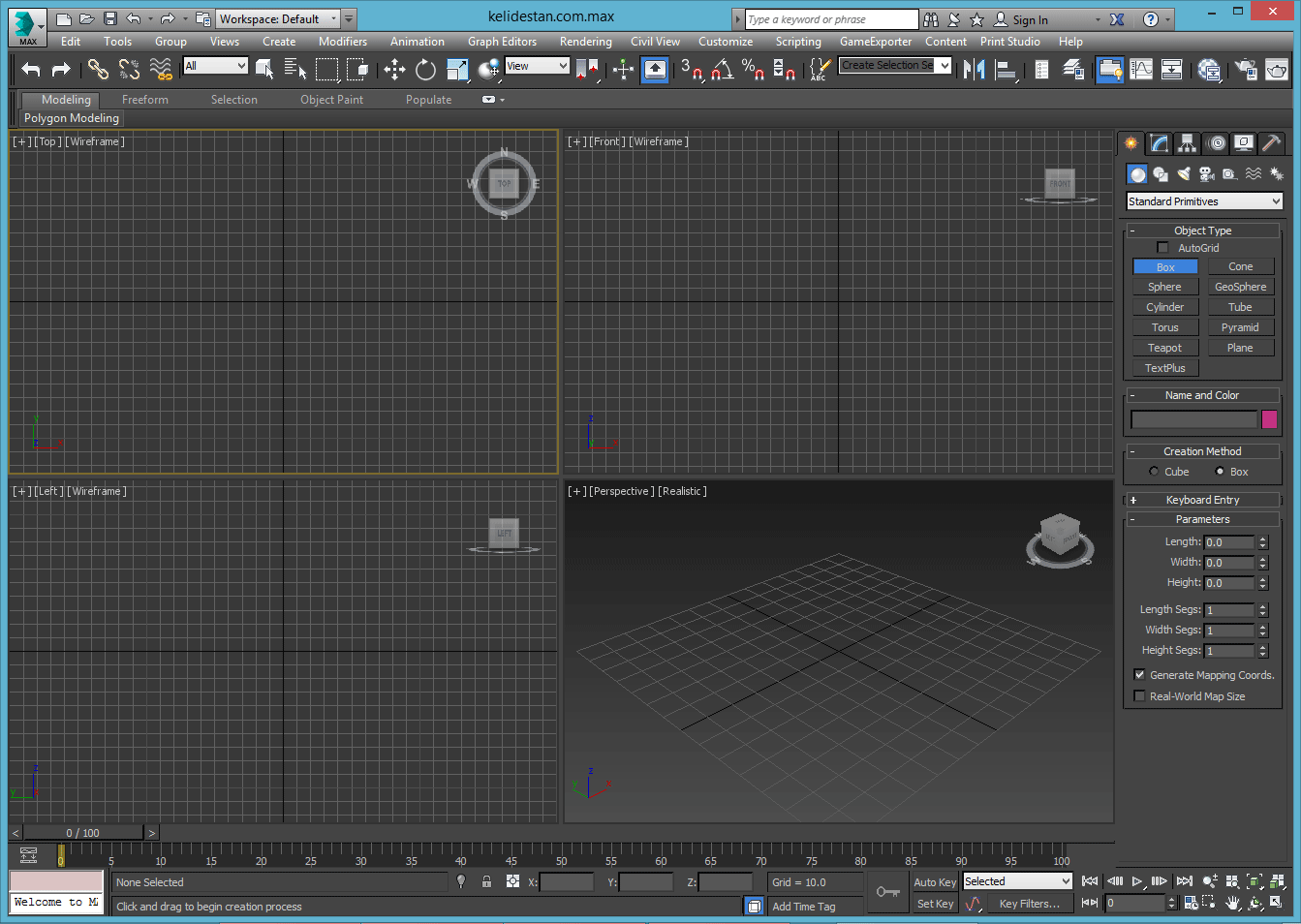
که به همان شکلی است که مد نظر بنده بود. ممکن است چیدمان های دیگری مد نظر شما باشد که می توانید به دلخواه خود، محل بخش ها را تغییر بدهید یا اینکه اصلا آنها را از پنجره اصلی حذف کنید (ببندید).
اگر نمی دانید که هنگام کشیدن یک بخش به محلی دیگر از پنجره اصلی، با رها کردن کلید موس، آیا به شکل یک پنجره جدا نمایش داده می شود یا اینکه تنها محلش تغییر می کند، کافی است که به شکل موس دقت کنید.
مثلا شکل زیر برای موس، به این معنی است که تنها موقعیت بخش تغییر می کند و همچنان در پنجره اصلی خواهد بود (در این حالت، موقعیت بخش، زمانی تغییر خواهد کرد که محل متفاوتی نیز برای آن انتخاب کرده باشید) :
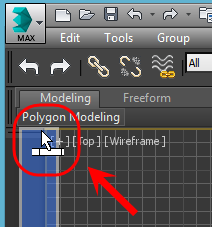
و اگر موس به شکل زیر باشد، یعنی به صورت یک پنجره جدا از پنجره اصلی نرم افزار 3D Studio Max نمایش داده می شود :
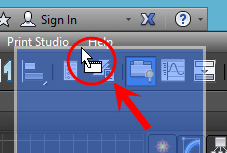
- فهرست مباحث
- 1 معرفی نرم افزار 3D Studio Max
- 2 آشنایی با بخش های مختلف پنجره اصلی و ساخت اولین پروژه و ذخیره (save) کردن آن، در 3D Studio Max
- 3 تغییر چیدمان بخش ها در پنجره اصلی نرم افزار 3D Studio Max
- 4 ساخت اولین جسم (یک مکعب مستطیل - جعبه - Box) در منظره، به دو روش مختلف (با موس در Viewport یا با وارد کردن اندازه ها و مختصات دقیق)، در 3D Studio Max
- 5 معرفی اجسام ساده و آماده برای ساخت (مکعب مستطیل، کره، استوانه و ...)، در 3D Studio Max
- 6 انتخاب تکی (یا چند تایی) جسم های موجود در منظره، با استفاده از کلیک های موس، با گزینه Select Object ، در 3D Studio Max
- 7 انتخاب تکی (یا چند تایی) جسم های موجود در منظره، بر اساس نام جسم ها، با گزینه Select by Name ، در 3D Studio Max
- 8 انتخاب دسته جمعی تعدادی از جسم های موجود در منظره، با استفاده از موس (برای رسم یک کادر) و بر اساس دو حالت انتخاب تمامی جسم هایی که ((همه)) یا ((بخشی)) از آنها در کادر قرار بگیرد، با گزینه Rectangular Selection Region (برای کادر مستطیلی) ، در 3D Studio Max
- 9 شکل ها و شیوه های رسم ((کادر)) با موس برای انتخاب دسته جمعی تعدادی از جسم های موجود در منظره، در 3D Studio Max
- 10 حرکت دادن (جابجا کردن - Move) یک جسم در منظره، با گزینه Select and Move ، در 3D Studio Max
- 11 چرخاندن (Rotate) یک جسم در منظره، در جهت های مختلف، با گزینه Select and Rotate ، در 3D Studio Max
-
نکته : این فهرست مباحث، صرفا منتخبی از کلیدهای آموزشی این موضوع است (که خواندن متوالی آنها توصیه می شود) و برای دیدن کلیدهای آموزشی بیشتر از این موضوع، می توانید بر روی دسته بندی های ستون سمت راست کلیک نمایید.

